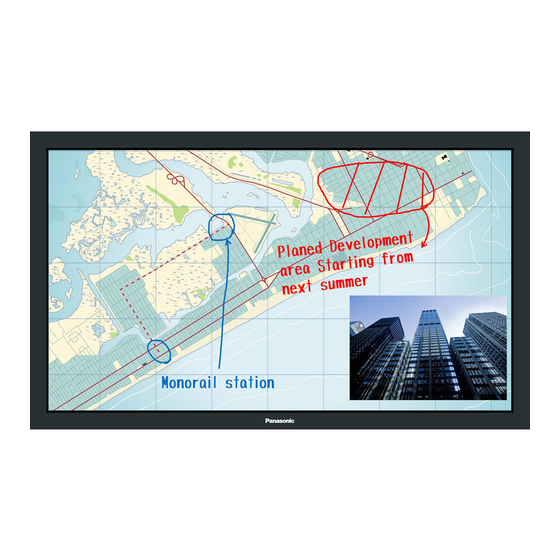Table des Matières
Publicité
Liens rapides
Ce manuel est commun à tous les modèles, peu importe les suffixes associés au
*
numéro de modèle.
U : pour les États-Unis, le Canada et le Mexique
E : pour l'Europe et la CEI
Veuillez lire ce mode d'emploi avant de vous servir de votre
Français
appareil, puis conservez-le en lieu sûr.
Écran LCD tactile Pour une utilisation professionnelle
Mode d'emploi
Opérations sur le réseau
TH-80BF1U
N° de Modèle
TH-65BF1U
TH-50BF1U
TH-80BF1E
TH-65BF1E
TH-50BF1E
Modèle 80 pouces
Modèle 65 pouces
Modèle 50 pouces
Modèle 80 pouces
Modèle 65 pouces
Modèle 50 pouces
DPQP1035ZB
Publicité
Table des Matières

Sommaire des Matières pour Panasonic TH-80BF1U
- Page 1 Mode d’emploi Opérations sur le réseau Écran LCD tactile Pour une utilisation professionnelle TH-80BF1U Modèle 80 pouces N° de Modèle TH-65BF1U Modèle 65 pouces TH-50BF1U Modèle 50 pouces TH-80BF1E Modèle 80 pouces TH-65BF1E Modèle 65 pouces TH-50BF1E Modèle 50 pouces Ce manuel est commun à...
-
Page 2: Table Des Matières
Sommaire Avant utilisation • Les illustrations et les captures d’écran de ce mode d’emploi sont données à titre informatif et peuvent être différentes de la réalité. • Les illustrations descriptives de ce mode d’emploi ont principalement été créées à partir du modèle de 50 pouces. -
Page 3: À Lire Au Préalable
À lire au préalable Déclaration de Conformité (DoC) “Dans le présent document, Panasonic Corporation déclare que cet écran est en conformité par rapport aux exigences essentielles et aux autres clauses pertinentes de la Directive 2014/53/UE.” Si vous souhaitez obtenir un exemplaire du DoC d’origine de cet écran, veuillez consulter le site Internet suivant : http://www.ptc.panasonic.de... -
Page 4: À Propos Du Réseau Local Sans Fil Intégré
À lire au préalable ■ À propos du réseau local sans fil intégré ATTENTION : Prenez connaissance des limites suivantes avant d’utiliser le module de réseau local sans fil. • Pour utiliser le module de réseau local sans fil, vous avez besoin d’un point d’accès. •... -
Page 5: Consignes De Sécurité
Panasonic. Panasonic demande au client de bien comprendre les risques que comporte lʼutilisation de ce produit sans effectuer les réglages de sécurité nécessaires, et lui recommande de les effectuer tout en lui rappelant que lʼexécution de ces... -
Page 6: Ce Que Vous Pouvez Faire
Cette unité ne prend pas en charge les fonctions suivantes. Fonction de télécommande virtuelle Fonction dʼaffichage USB ● Projecteur sans fil pour iOS (Projecteur sans fil Panasonic pour iOS) Logiciel d’envoi de fichiers PowerPoint / fichiers PDF, images, etc. enregistrés sur un iPad/iPhone/iPod touch ®... -
Page 7: Multi Monitoring & Control Software
Cet appareil prend en charge un “Multi Monitoring & Control Software” qui surveille et contrôle les appareils (projecteurs ou écrans plats) connectés à un intranet. Pour plus de détails, consultez le site Web suivant. https://panasonic.net/cns/prodisplays/ • Cette unité n’est pas compatible avec la fonction de distribution de liste de contenus. -
Page 8: Remarques Sur Lʼutilisation De La Connexion Sans Fil
1 - 11 2,412 GHz - 2,462 GHz (A l'exception de l'Europe et de la CEI) Pour le mode M-DIRECT (Lorsque la méthode de connexion est “M-DIRECT” de “APPLICATION Panasonic” (page 16)) Bande de fréquences Pays ou région Standard Canaux utilisés (Fréquence centrale) -
Page 9: Pour L'amérique Du Nord
Remarques sur lʼutilisation de la connexion sans fil Pour le mode UTILISATEUR (Lorsque la méthode de connexion est “UTILISATEUR1”/”UTILISATEUR2”/”UTILISATEUR3” de “APPLICATION Panasonic” (page 17)) Bande de fréquences Pays ou région Standard Canaux utilisés Type de balayage (Fréquence centrale) IEEE802.11b/g/n 1 - 13... -
Page 10: Vérifiez Votre Ordinateur
Vérifiez votre ordinateur Environnement nécessaire pour les ordinateurs à connecter • Commencez par vérifier votre ordinateur pour voir sʼil est doté dʼune fonction de réseau local câblé ou dʼune fonction de réseau local sans fil intégrée. • Avant de connecter lʼécran à lʼordinateur, vous devez vérifier les réglages suivants. •... -
Page 11: Connexion
Connexion Exemple de connexion au réseau (LAN câblé) ORDINATEUR Ecran (appareil principal, arrière) Câble LAN (non fourni) Câble LAN (commerce) Hub ou routeur bande large • Lorsque vous utilisez le réseau, réglez “Configuration réseau” - “Contrôle réseau” sur “Oui”. (référez-vous à la page 22) Lorsque l’unité... -
Page 12: Exemple De Connexion Au Réseau (Digital Link)
Exemple de connexion au réseau (DIGITAL LINK) Un émetteur par câble à paire torsadée, tel qu’un dispositif Panasonic qui prend en charge la sortie DIGITAL LINK (ET-YFB100G, ET-YFB200G) utilise des câbles à paire torsadée pour émettre les signaux vidéo et audio d’entrée, et ces signaux numériques peuvent être transmis à... -
Page 13: Configuration Réseau
LAN câblé LAN sans fil MIRRORING Changement de nom Contrôle réseau Commande WEB AMX D.D. Crestron Connected™ État réseau APPLICATION Panasonic Mot de Passe Multi-Live Arrêter mode Direct DIGITAL LINK État DIGITAL LINK Menu DIGITAL LINK Mode DIGITAL LINK Auto Extron XTP Réinitialiser... -
Page 14: Lan Câblé
Configuration réseau LAN câblé Les réglages détaillés du réseau peuvent être configurés pour le réseau local établi par la borne LAN de l’écran ou l’émetteur par câble à paire torsadée. Sélectionnez “LAN câblé” dans le menu “Configuration réseau” et appuyez sur le bouton Sélectionnez lʼélément et appuyez sur le bouton LAN câblé... -
Page 15: Lan Sans Fil
Utilisez la fonction LAN sans fil via le logiciel d’application qui prend en charge “Wireless Manager ME6.3”, iPad / iPhone / iPod touch et les appareils Android.Passez l’entrée sur “APPLICATION Panasonic”, l’écran de veille s’affichera. Vous pouvez confirmer le SSID et la CLÉ. La valeur d’usine par défaut de la CLÉ peutêtre changée. - Page 16 Adresse IP 192.168.12.100 Masque sous-réseau 255.255.255.0 SSID M-DIRECT + Les 4 derniers chiffres de lʼID du réseau Canal Clé La même chaîne de caractères que le SSID Réseau sans fil en attente Non (TH-80BF1U, TH-65BF1U, TH-50BF1U) Commande WEB sans fil Non...
- Page 17 Configuration réseau • La méthode dʼauthentification est WPA2-PSK et la méthode zde cryptage est AES. Les deux méthodes sont fixes. • Si vous devez modifier la configuration initiale de “M-DIRECT”, contactez votre administrateur réseau. • Veillez à modifier la clé dʼorigine pour la sécurité. •...
-
Page 18: Chiffrage
Configuration réseau Appuyez sur ▼ pour passer à lʼélément suivant. Effectuez les réglages liés à la connexion de réseau local sans fil entre lʼécran et le réseau. SSID Authentification Ouvert Chiffrage Aucun ● Canal SSID : Entrez le SSID enregistré sur le point dʼaccès. Saisie de caractères page 21 •... -
Page 19: Sélectionnez "Sauvegarder" Et Appuyez Sur Le Button
Sélectionnez “Sauvegarder” et appuyez sur le button Enregistrer les paramètres de réseau actuels. ■ Paramètres par défaut de “USER1” - “USER3” Les réglages suivants de “USER1” - “USER3” dans “LAN sans fil” sont paramétrés en usine. SSID Panasonic Display Authentification Ouvert Protocole DHCP Chiffrage Aucun Adresse IP 192.168.11.100... -
Page 20: Mirroring
Configuration réseau MIRRORING Vous pouvez effectuer des réglages détaillés avec la fonction MIRRORING. Sélectionnez “MIRRORING” dans le menu “Configuration réseau” et appuyez sur le bouton Réglez chaque élément dans “MIRRORING”. Règle l’écran pour qu’il soit ou non le propriétaire du groupe autonome via la “Propriét. -
Page 21: Changement De Nom
Configuration réseau Changement de nom Vous pouvez modifier le nom de lʼécran à afficher sur le réseau. Sélectionnez “Changement de nom” dans le menu “Configuration réseau” et appuyez sur le bouton Le clavier sʼaffiche. Vous pouvez saisir jusquʼà 8 caractères pour le nom de lʼécran. Changement de nom Name0000 █... -
Page 22: Contrôle Réseau
Configuration réseau Contrôle réseau Réglez lors du contrôle avec la borne DIGITAL LINK / LAN de l’appareil. Sélectionnez “Contrôle réseau” dans le menu “Configuration réseau” et appuyez sur le bouton Sélectionnez “Oui” ou “Non”. Oui : Commande par réseau local en utilisant la borne LAN de l’écran ou l’émetteur par câble à paire torsadée ou par RS-232C en utilisant la borne SERIAL (RS-232C) de l’émetteur par câble à... -
Page 23: État Réseau
Commutez sur le mode Multi-Live lors de lʼutilisation du “Wireless Manager”. Consultez le mode dʼemploi du “Wireless Manager” pour avoir plus de détails. Lorsque vous utilisez l’entrée APPLICATION Panasonic, sélectionnez “Multi-Live” dans le menu “Configuration réseau” et appuyez sur le bouton... -
Page 24: Arrêter Mode Direct
Panasonic qui prend en charge les sorties DIGITAL LINK. • Cette fonction ne peut être sélectionnée que lorsque le dispositif Panasonic qui prend en charge la sortie DIGITAL LINK (ET-YFB100G, ET-YFB200G) est raccordé à une borne LAN et qu’il est sous tension. -
Page 25: Mode Digital Link
Configuration réseau Mode DIGITAL LINK Vous pouvez basculer entre les réglages des bornes DIGITAL LINK/LAN. LAN : Permet la communication LAN via la borne LAN de l’écran. Auto (LAN) : Permet la sélection automatique entre la communication LAN via la borne LAN de l’écran et la communication HDMI/LAN via l’émetteur avec un câble à... -
Page 26: Connexion Avec Un Réseau Local Câblé
“Configuration réseau”, le SSID est “M-DIRECT + Les 4 derniers chiffres de lʼID du réseau”. Si vous sélectionnez les réglages par défaut de “USER1” - “USER3” pour “LAN sans fil” dans le menu “Configuration réseau”, le SSID est “Panasonic Display”. •... -
Page 27: Utilisation Du Contrôle Par Navigateur Internet
Utilisation du contrôle par navigateur Internet Vous pouvez utiliser un navigateur web pour commander l’appareil et configurer un réseau et un mot de passe. Avant l’utilisation des commandes du navigateur web Pour utiliser les commandes du navigateur web, l’appareil et l’ordinateur doivent être configurés. ■... -
Page 28: Accès Depuis Un Navigateur Internet
(référez-vous à la page 14) Saisir votre “User name” et “Password”. Les réglages par défaut sont user1 (privilèges dʼutilisateur) ou admin1 (privilèges dʼadministrateur) pour le nom dʼutilisation et panasonic pour le mot de passe. Appuyez sur “OK” pour afficher la page dʼétat de lʼécran. -
Page 29: Description De Chaque Élément
Utilisation du contrôle par navigateur Internet ■ Description de chaque élément Onglet de page Detailed set up Cliquer dessus pour commuter entre les pages. Cliquer sur cet élément pour afficher la page des réglages avancés. Status Cliquez sur cet élément pour afficher la page Change password dʼétat de lʼécran. -
Page 30: Page État Du Réseau
Utilisation du contrôle par navigateur Internet Page état du réseau Cliquer sur “Status”, puis sur “Network status” pour afficher la page des informations dʼétat de lʼécran. Affiche lʼinformation de configuration actuelle du réseau. Affiche les détails de configuration du réseau local (LAN) sans fil. Affiche les détails de configuration du réseau local (LAN) filaire. -
Page 31: Page De Contrôle De Base
Il ne sera pas possible de basculer vers l’entrée MIRRORING and VISIONNEUR DE MÉMOIRE. • Le contrôle ne sera pas possible avec Crestron Connected™. TH-80BF1U, TH-65BF1U, TH-50BF1U • Lorsque “Réseau sans fil en attente” est désactivé, l’opération de mise en marche/à l’arrêt ne s’affiche pas. -
Page 32: Page De Modification Du Mot De Passe
Pour changer le compte administrateur, le “Current user name” et “Current password” sont tous deux nécessaires. • Le mot de passe par défaut est “panasonic”. • Il est possible d’utiliser jusqu’à 16 caractères alphanumériques pour un mot de passe. •... -
Page 33: Page De Configuration Du Réseau
Utilisation du contrôle par navigateur Internet Page de configuration du réseau Vous pouvez faire des réglages de réseau détaillés sur lʼécran lors de la connexion sans privilèges dʼadministrateur ou lors de la connexion avec un réseau local sans fil. ■ Réglages de réseau local Cliquez sur “Detailed set up”... -
Page 34: Activer Les Réglages Ci-Dessus (Uniquement Pour Le Réseau Local (Lan) Sans Fil)
Utilisation du contrôle par navigateur Internet Cliquez sur “Submit”. Les réglages sont enregistrés. (Écran du réseau local (LAN) sans fil) ■ Activer les réglages ci-dessus (Uniquement pour le réseau local (LAN) sans fil) Sélectionnez “LAN sans fil” dans le menu “Configuration réseau” de lʼécran, puis sélectionnez le réseau réglé à cette page. -
Page 35: Page De Test Par Ping
Utilisation du contrôle par navigateur Internet Page de test par ping Cette page permet de sʼassurer que le réseau est bien connecté au serveur e-mail, serveur POP, serveur DNS, etc. Cliquer sur “Detailed set up”, puis sur “Ping test” pour afficher la page de test par ping. Message affiché... - Page 36 Utilisation du contrôle par navigateur Internet Page de configuration du courrier électronique Vous pouvez envoyer des images affichées par la fonction de tableau blanc dans un courrier électronique. Cliquez sur “Detailed set up” → “E-mail set up”. “ENABLE” (ACTIVER) Sélectionnez “ENABLE” pour utiliser la fonction de courrier électronique. “SMTP SERVER NAME”...
-
Page 37: Page De Configuration Du Serveur Dʼauthentification
Utilisation du contrôle par navigateur Internet Page de configuration du serveur dʼauthentification Définissez les éléments d’authentification pour le serveur nécessaire à l’envoi d’un courrier électronique. Cliquez sur “Detailed set up” → “Authentication set up”. “Auth” (Auth.) Sélectionnez la méthode dʼauthentification spécifiée par votre administrateur réseau. (OFF, SMPT Auth, POP before SMTP) “SMTP Auth”... -
Page 38: Page Crestron Connected
Utilisation du contrôle par navigateur Internet Page Crestron Connected™ Vous pouvez surveiller ou contrôler lʼécran en utilisant Crestron Connected™. Lorsque vous cliquez sur “Crestron Connected™”, la page dʼopération Crestron Connected™ sʼaffiche. Si Adobe Flash Player nʼest pas installé sur votre ordinateur, ou si le navigateur ne prend pas Flash en charge, la page nʼapparaitra pas. - Page 39 Utilisation du contrôle par navigateur Internet Info page Cliquez sur Info sur la page de fonctionnement. Display Name Panasonic LCD Display Affiche le nom de lʼécran. Mac Address Affiche lʼadresse MAC. Name1234 Resolution Affiche la résolution de lʼécran. Power Status Affiche lʼétat de lʼalimentation.
-
Page 40: Protocole Pjlink
Interrogation nom de lʼécran Le nom choisi pour “Changement de nom” dans “Configuration réseau” sʼaffiche. INF1? Interrogation nom du fabricant Indique “Panasonic” INF2? Interrogation nom de modèle Indique “80BF1U” / “65BF1U” / “50BF1U” (modèle U) Indique “80BF1E” / “65BF1E” / “50BF1E” (modèle E) -
Page 41: Enregistrement Du Client
5770 Ambler Drive Mississauga, Ontario L4W 2T3 Pour TH-80BF1E, TH-65BF1E et TH-50BF1E Panasonic Testing Centre Panasonic Service Europe, a division of Panasonic Marketing Europe GmbH Winsbergring 15, 22525 Hamburg, F.R. Germany Web Site : https://panasonic.net/cns/prodisplays/ M0416TS1127 -PB Panasonic Corporation 2016...